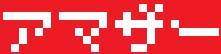|
2006年05月31日
Amazonモバイルというのがあって、携帯電話からもAmazonが利用できるそうです。
そのAmazonモバイル用のアソシエイトリンクURLは、普通のAmazon用とは違うルールになっているようで、その詳細はこちらに詳しく書かれています。 アマザーのテンプレートに記述するなら、こんな感じです。 <a href="http://www.amazon.co.jp/gp/aw/rd.html?uid=NULLGWDOCOMO&at={アソシエイトID}&a={ISBN/ASINコード}&dl=1&url=%2Fgp%2Faw%2Fd.html">{品名}</a> Amazonモバイルっていうのを使ったことがないので良くわかりませんが、たぶんそういうことだと思います。携帯用のサイトをやってる方は参考にしてみてください。 |
|
2006年05月24日
バージョンアップです。
今までアマザーでは、下記のようなURLを生成して使用していました。 http://www.amazon.co.jp/exec/obidos/ASIN/{ISBN/ASINコード}/{アソシエイトID}/ref=nosim 最もよく使われているタイプのリンクURLです。しかし、どうも最近このようなURLが「将来的には使えなくなる」という話が出ているようです。今回その対策として、Amazonが商品データと一緒に返してくるURLをそのまま呼んで使えるようにしてみました。設定ウインドウの基本設定タブから設定を行ってください。「シンプルなURL」(従来のURL)と「Amazonが生成するURL」の2つから選択できます。 ただ、詳しいことはよくわかりませんが、いまのところそれほど気にする話でもないのかもしれません。まだ従来のURLを使っているサイトがほとんどのようです。 ダウンロードはこちらからどうぞ。 |
|
2006年04月25日
|
|
2006年04月20日
バージョンアップです。このバージョンから正式版とさせて頂きます。
新バージョン確認機能を付けました。バージョン情報画面で、「新バージョンを確認」というところをクリックすることで行えます。 あと、設定項目が増えてゴチャゴチャしてきたので、タブで切り替えながら見られるようにしました。 ダウンロードはこちらからどうぞ。 |
|
2006年04月18日
バージョンアップです。
設定ファイルを読み込んだり書き出したりができるようになりました。これで、次バージョン以降にバージョンアップする際には設定を引き継ぐことができます。 設定を書き出すには、メニューバー[ツール]→[オプション]から、設定ウインドウのエクスポートボタンを押して適当な名前を付ける(日付が表示されるのでEnterキー押すだけで可)と、実行ファイルと同じディレクトリ内に拡張子「.am」のファイルが保存されます。設定を読み込む時は、エクスポートボタンの隣にあるインポートボタンを押して、.amのファイルを指定すると、そのファイルから設定を読み込んで適用します。 それとテンプレートもいくつか足してます。 テキストリンクのテンプレート {作者}「<a href="{URL}" target="_blank">{品名}</a>」 シンプルな使い方の例です。文中に貼ったりするのに便利だと思います。こういう使い方もできる、ということです。 ダウンロードはこちらからどうぞ。 |
|
2006年04月16日
バージョンアップです。
今回は、わりと大きめの機能追加が二つあります。 まずひとつめは、商品検索に使うブラウザ(→スクリーンショット)を付けました。本当は普段使うブラウザで検索した方がいいと思っていたので、こういうのは作らないつもりだったんですが、ドラッグアンドドロップの効かないブラウザや、JavaScriptをオフにしているブラウザを標準に設定している方の場合は、専用ウインドウがあった方が便利かもしれないと思って、作ってみました(使うかどうかは設定で選べます)。 おおまかな使い方は、普通のブラウザと変わりません。専用の機能としては、ウインドウ上部に「ここにURLをドロップしてください」と書いてあるところがあるので、そこに商品URLをドロップするとアマザーにURLを送れます(→こんな感じで)。 また、商品のページを開いた場合は、ツールバーの「開いているページのURLをアマザーに送る」を押してもいいです(→ここ)。 商品検索で開くページはアマザー用検索ページとAmazon.co.jpの二つから選べるようにしました。IEの設定でJavaScriptをオフにしてる方はAmazon.co.jpにするといいと思います。 そして二つ目が、テンプレートの設定を行う際のプレビュー表示です。アマザー本体の「テンプレート選択」ボタンを押すと、こんなウインドウが出るようになりました。左側のリストで選択すると、右側のプレビュー画面が切り替わります。適用するときはOKボタンを押してください。 従来のシンプルなテンプレート選択画面を使いたい時は、メニューバーの[ファイル]→[テンプレートの選択]から行ってください。 けっこうメモリを食う機能が付いたので、ついでに、クリップボードにコピー実行後に最小化する設定を追加してみました。それを使ったりしながら、たまに最小化してメモリを開放するといいかもしれません。 ダウンロードはこちらからどうぞ。 |
|
2006年04月12日
バージョンアップです。
今回は商品検索用のページを開くようにしてみました。開くのはこのページです。最速インターフェース研究会で配布されている、Amazon最速検索というスクリプトが使われています。 あと、画像データが無い時に代わりの画像を指定できるようにしました。一応、サンプルとして大・中・小の画像を入れて、ドロップダウンメニューから選択するだけで相対パスを指定できるようにしてありますが、実際に使う時には画像をアップロードしてる場所の絶対パスを入れた方がいい気もします。ちょっとわかりにくい機能かもしれません。 ダウンロードはこちらからどうぞ。 |
|
2006年03月29日
バージョンアップです。
{クレジットまたは作者}という項目を使うと、クレジット情報を呼び出し、それが無い場合は作者情報が返されます。 また、今回はtemplatesフォルダの中に「hatena.txt」というファイルが追加されています。はてなダイアリーに貼り付けるタグを作成するテンプレートとして作ってみました。はてなダイアリーのデフォルトの機能で作られるタグに、カートに入れるボタンを追加した感じです。 ダウンロードはこちらからどうぞ。 |